Schrijver:
Randy Alexander
Datum Van Creatie:
24 April 2021
Updatedatum:
1 Juli- 2024
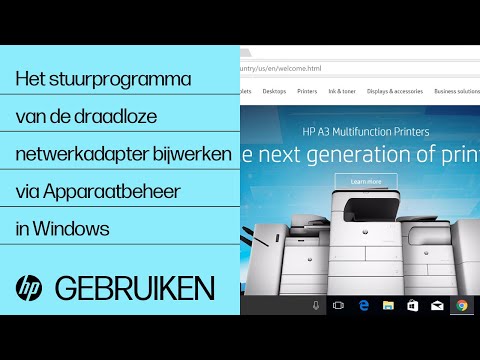
Inhoud
Als de Minecraft-game is bijgewerkt, moet je ook je server bijwerken zodat spelers van de nieuwe versie van de game verbinding kunnen maken. Gelukkig is het updaten van Minecraft-servers relatief eenvoudig. U kunt zelfs alle configuratiebestanden opslaan, zodat u niet met instellingen in de nieuwe versie hoeft te knoeien.
Stappen
Open uw Minecraft Server-map (Minecraft-server). Dit is de directory die alle bestanden bevat die betrekking hebben op uw server.

Maak een back-up van de benodigde configuratiebestanden. Kopieer de onderstaande bestanden naar een andere locatie, zodat u ze snel kunt herstellen na het updaten van de server:
Kopieer de map "wereld". Kopieer deze map naar dezelfde locatie als de configuratiebestanden waarvan u zojuist een back-up hebt gemaakt, zodat u deze kunt herstellen en uw opgeslagen wereld kunt betreden na het bijwerken.

Kopieer het bestand met de opstartopdracht (script). Als je het opdrachtbestand hebt gebruikt om het Minecraft-spel te starten, kopieer dit bestand dan naar een andere locatie. U kunt dat bestand later herstellen om het gemakkelijker te maken uw server op te starten.
Verwijder alle resterende bestanden in de directory. Nadat u een back-up van belangrijke bestanden op een andere locatie hebt gemaakt, verwijdert u alle resterende bestanden in de Minecraft Server-map. U moet deze stap uitvoeren zodat de oude bestanden geen problemen veroorzaken bij uw nieuwe installatie.

Download het nieuwe hostbestand van de site Minecraft.net. Ga naar de site om het hostbestand voor uw besturingssysteem te downloaden.- Download het EXE-bestand als u het Windows-besturingssysteem gebruikt.
- Download het JAR-bestand als u OS X of Linux gebruikt.
Kopieer het nieuwe hostbestand naar uw Minecraft Server-directory.
Hernoem het serverbestand. Als u een script of .bat-bestand gebruikt om uw server op te starten, moet u het nieuwe hostbestand hernoemen (hernoemen) zodat het bestand met het oude commando nog steeds werkt. Verwijder het versienummer aan het einde van het nieuwe hostbestand om compatibel te worden met de oude opdrachtbestanden.
- U moet het bestand bijvoorbeeld hernoemen naar
Voer het serverbestand uit. Dubbelklik op het EXE- of JAR-bestand om de nieuwe server voor de eerste keer te starten. Alle bestanden die nodig zijn voor de werking van de server, worden gemaakt.
Sluit de server. Zodra de bestanden zijn gemaakt, sluit (sluit) u de server.
Herstel uw back-upbestanden. Verplaats de bestanden, opdrachtbestanden en de map "wereld" naar de map Minecraft Server.
Open het bestand.. Zoek de regel en herschrijf deze. Sla het bestand op en sluit de opdrachteditor.
Start uw server. De update is voltooid. advertentie
Advies
- Als je een CraftBukkit-server gebruikt, kan het, nadat de update is uitgebracht, een paar dagen duren voordat je de CraftBukkit-versie ziet.



